#Windows11# #電腦玩家# #膝上型電腦#
由於目前主流裝置的Windows11大多分為廠商版(裝置預裝的系統)和原版(微軟官網的映像),而廠商版較原版系統更為臃腫,所以本文以廠商版舉例
1.跳過OOBE界面以及登入微軟帳戶
a.如果是預裝了Win11的新裝置,考慮到聯網啟用後可能會影響產品退換貨,可暫時先跳過OOBE,以後再登入
b.早期版本的Win10(1803-1903)在OOBE界面登入帳戶有機率造成占用過高,不過Win11應該少見這個問題,可以直接登入,省去了進系統之後再二次登入微軟帳戶的麻煩
c.Windows11預設聯網即啟用裝置,跳過OOBE就包括了跳過微軟帳戶的登入
d.不建議給使用者名稱設定成中文,會導致一些軟體出現莫名其妙的報錯,比如Steam
2.如果是預裝了22p或更低版本Win11的使用者,在引導流程的最後一步應該是有個更新的頁面,建議直接跳過
3.進桌面後,開啟設定-系統-恢復-重設此電腦,再重新安裝一次系統
雲下載:刪除硬碟內的全部檔並透過網路下載系統,不會更改硬碟分區
本地重新安裝:使用原生的隱藏分區來安裝系統,不會更改硬碟分區
(理論上雲下載更徹底,實際沒啥區別)
不知道為什麽,新機初次啟用完沒幾天就容易卡頓綠屏,但啟用後重裝一次就沒這問題,手邊G15 5511(11代11800H),ENVY X360(12代1230U),ROG 幻(AMD6800)都有這個問題,猜測應該不是偶然
放心,重新安裝之後和預裝系統一模一樣
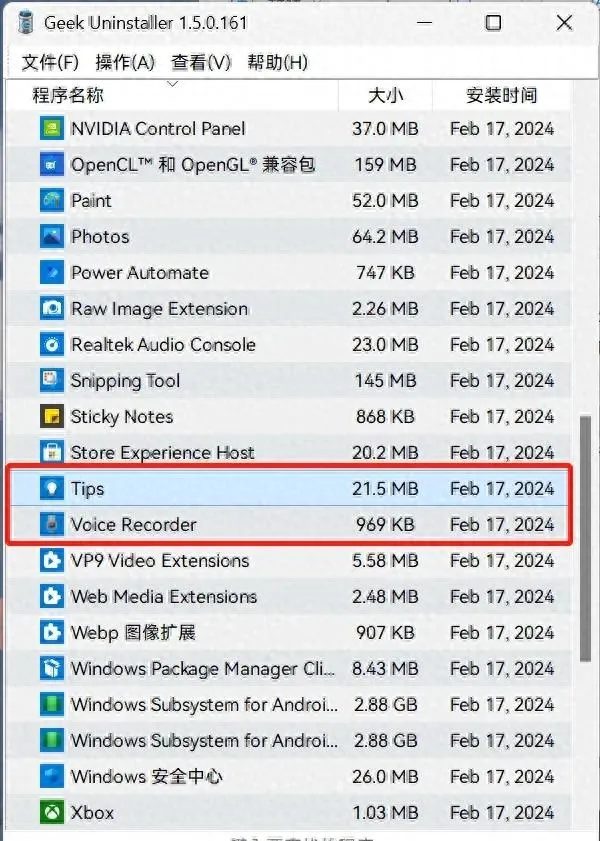
4.升級Windows版本
重新安裝完畢後,開啟設定-系統-系統資訊-相關內容-產品金鑰和啟用,將Windows家庭中文版升級為企業版(商業版),或者使用版本轉換工具直接更改
個人感覺巨硬拿普通使用者當小白鼠,家庭中文版把Bug測試的差不多了再推播給企業使用者
註:企業版23p貌似還沒正式推播
5.斷網,使用geek uninstaller解除安裝麥克菲元件和其他不需要的套用
a.斷網的目的是防止Windows更新後台下載一些亂七八糟的修補程式
b.以惠普和華碩兩家的廠商系統為例,開啟geek uninstaller之後,顯示macfee字樣的套用應該是2個,建議全部解除安裝。
c.如果解除安裝主程式時提示要重新啟動,不要重新開機,讓geek uninstaller清理殘余檔
d.其他不需要的套用主要指一些微軟家的UWP套用,比如地圖,家庭,提示,小元件等。
其中小元件視個人需求刪除,對我來說它就是個廣告推播頁,但有人需要它來顯示手機連結和遠端遙控
(不會真有人用微軟的地圖導航吧)
6.設定Windows資訊安全中心(小白慎重)
僅建議知道自己在做什麽的使用者設定
a.點選 套用和瀏覽器控制-智慧套用控制設定-將評估 改成 關閉
智慧套用控制設定會掃描電腦中正在啟動套用,導致套用啟動速度減慢
雖然它說只有重裝才能再次開啟,但實際上可以透過改登錄檔的形式強行再次啟用
b.點選 病毒和威脅防護-病毒和威脅防護設定,將即時保護,雲提供的保護,自動送出樣本和篡改防護暫時關閉。
然後拉到最底下,病毒和威脅防護找到「添加或刪除排除項」,將你電腦的硬碟分區(C.D.E.F)視個人情況添加進排除項中
c.點選 防火墻和網路保護,關閉Windows防火墻,不然你開啟遊戲的時候會有彈窗
d.按住Win+R,輸入 gpedit.msc(或直接開啟本地組策略編輯器),找到 電腦配置-管理樣版-Windows元件-Windows資訊安全中心-通知-隱藏所有通知,將未配置改成已啟用
這樣資訊安全中心就徹底不通知了
按上述設定的話,你電腦的安全相當於裸奔狀態,可以根據自己需要恢復資訊安全中心的防護或使用第三方防毒軟體,見仁見智
為什麽不推薦移除或遮蔽資訊安全中心,因為資訊安全中心現在整合在整個系統中,移除會造成系統不穩定,而遮蔽資訊安全中心有可能會導致某些軟體執行環境異常和各種莫名其妙的問題,即便恢復之後也有機率異常報錯
7.修復DirectX元件
盡管Steam等遊戲平台會為遊戲準備執行環境,但架不住某些套用也是需要這些的
8.設定
a.系統-螢幕-視訊卡-預設圖形設定,將下面三個選項開啟,如果集顯效能薄弱的話基本沒有啥用
b.系統-通知,依據個人需求設定
我習慣將請勿打擾開啟,時間段設定為0.00分開啟,23.59分結束
c.系統-電源和電池,依據個人需求設定
d.系統-儲存-儲存感知,將清理臨時檔的勾打上,自動使用者內容清除設定為 開,下面的「配置清理計劃」依據個人需求設定
e.系統-就近共享,設定為關閉
f.系統-遠端桌面,設定為關閉
g.系統-剪貼簿,依據個人需求設定。個人認為這個剪貼簿還是不錯的,連截圖都能保留,並且還可以防止截圖意外被清除掉
h.藍芽和其他裝置-觸控板,將「連線滑鼠時讓觸控板保持開啟狀態」的勾去掉,防誤觸
i.個人化-鎖屏界面-在鎖屏界面上獲取花絮提示技巧等,關閉
j.個人化-開始,依據個人需求設定
k.個人化-工作列,將工作列項裏的聊天關閉
搜尋那個,按Win鍵喚出開始功能表後直接輸入就可以自動呼叫搜尋的
l.個人化-主題-相關設定-桌面圖示設定,依據個人需求設定
m.套用-啟動,關閉不需要的啟動項
n.輔助功能-鍵盤-粘滯鍵,關閉所有選項
o.私密和安全性-常規,關閉所有選項
p.私密和安全性-診斷和反饋,關閉所有選項,反饋頻率設定為從不
q.私密和安全性-活動歷史記錄-關閉「在此裝置上儲存我的活動歷史記錄」並清除此帳戶的活動歷史記錄
r.Windows更新-高級選項,關閉所有選項,將下方「其他選項」中的 傳遞最佳化 裏的「允許從其他電腦下載」關閉
s.Win+E開啟檔檔案總管,將「檢視」中的顯示-計畫核取方塊,副檔名,隱藏的計畫 前面的對勾都打上
右邊「…」中點選選項,將「開啟檔檔案總管時開啟」設定為「此電腦」,將下方「私密」中的三個選項「顯示最近使用的檔,顯示常用資料夾,顯示來自Office.com的檔」依據個人需求打勾,然後套用保存
9.右鍵選單精簡顯卡選項,啟用Win10樣式
A卡,按Win+R調出執行,輸入regedit或直接開啟登錄編輯程式,找到這個路徑下的「ApplicationId」重新命名為「0ApplicationId」即可
N卡開啟控制台,左上角桌面,將「顯示通知托盤圖示」和「添加桌面上下文選單」前面的勾去掉。
I卡找到顯卡控制中心,將設定裏的桌面上下文選單和通知托盤圖示隱藏即可
恢復Win10樣式右鍵選單,開啟CMD或終端,輸入下列內容
reg add "HKCU\Software\ classes\CLSID\{86ca1aa0-34aa-4e8b-a509-50c905bae2a2}\InprocServer32" /f /ve
然後回車就行
10.停用休眠檔,關閉快速啟動
以管理員模式開啟終端,輸入powercfg -h(空格)off回車
如果上面的方法不能用的話,以管理員模式開啟終端,輸入powercfg /h(空格)on,然後開啟控制台-電源管理,最左邊選擇電源按鈕的功能,快速啟動就有了,再關閉就可以了
個人對Windows快速啟動的理解如下:
系統工作狀態有4種狀態,分別是S1、S2、S3、S4。快速啟動則是S4狀態。
在功耗方面,快速啟動關機後並非完全斷電,而是處在極低功耗下,所有的裝置已經停止工作,關機前記憶體記錄會被寫入到硬碟中,當下一次開機時,系統恢復硬碟中轉儲的檔。
在硬體層方面快速啟動仍屬於關機,但是在系統層上快速啟動多了關機前將記憶體轉儲至硬碟,啟動時從硬碟讀取記憶體內容。
這項功能是從Win8時代開始使用,微軟為了提升當時的機械硬碟開機效率而開發的,對於現如今固態當道的時代,個人認為這項功能反而顯得無關緊要了。
開啟快速啟動會使每次開關機時固態硬碟都會有大量讀寫產生,轉儲檔大小可能是記憶體大小的50%-75%左右。而且會占用C槽空間,其機制與休眠相同。
更何況,當系統出現Bug的時候,可能開關機並不能解決問題,只能進入系統重新開機或者使用命令列完全關機。
綜上,個人認為系統如果裝在SSD內,完全沒必要開啟快速啟動,但如果是低配電腦的話,在未出現BUG的前提下,不建議關閉。
11.使用「Windows11輕松使用」工具關閉不需要的裝置服務
12.EDGE瀏覽器選項
a.禁止EDGE更新,Win+R輸入services.msc調出服務 頁面,找到兩個Microsoft edge更新服務,將兩個服務的啟動型別均改為 禁用 即可
效果如下
b.EDGE裏一些影響效能的設定
13.安裝的第三方軟體的設定
關閉不需要的功能,彈窗和廣告
14.設定系統還原
雖然Windows內建的系統還原很難用,但我依然推薦,它能在裝置軟體故障時還原上一個時間節點的系統,起碼能救急
開啟設定-系統-系統資訊-高級系統設定-系統保護
需要說明的是,這玩系統還原點意在電腦進不了系統的時候也可以用
系統還原不會遺失檔,但會遺失從 還原點時間至還原時間 這期間安裝的軟體。
15.小白不建議
a.更改系統檔和登錄檔
b.使用第三方殺軟更改系統設定
c.關閉「使用者帳戶控制設定」(UAC)
d.下載未知來源的軟體
e.隨意改動硬碟分區
f.使用第三方軟體修改引導檔
g.更換系統預設字型
16.雜項與玄學
a.網上有一些「最佳化教程」,比如教你關閉系統動畫提升效能,電源管理啟用高效能/卓越效能,除了高效能/卓越模式(存在爭議)之外,其他的個人認為都是毫無卵用
畢竟win11到目前為止,只有幾個提升效能的東西是證實有效的。第一個是VBS和基於VBS的HVCI,這兩個關掉的代價是放棄部份常駐在系統內的安全性來換取微乎其微的效能。並且這樣的話虛擬化就沒法用了,比如WSA,模擬器,虛擬機器和Windows沙盒等,部份軟體的執行也會受影響。
第二個就是雙擊F11檔案總管提速了,理論上這個良性BUG基於打斷檔案總管的索引維護以及全螢幕模式下的硬體資源呼叫。
至於什麽高效能模式、卓越效能模式之類的電源計劃,只要別把視訊線懟集顯上,別不插電源打大遊戲,電源管理計劃這東西你動它的意義真的不大(雖然用軟體測了平衡模式下確實有一定延遲,但離開軟體,那點延遲你真的感覺不出來),尤其是對移動端裝置來說,這東西只會讓你的cpu保持高功耗,然後觸溫度墻降頻,不劃算。
b.在控制台中關閉「提高滑鼠精確度」,因為早期滑鼠都是內建橡膠輪的,現在普遍是光電元件,所以沒必要
c.(AMD專屬)在裝置管理員的「系統裝置」中停用「高精度時間計時器」,據說對遊戲幀數有幫助,然而我感覺只是高了1-2幀…
17.Windows10還是11?
個人目前4台裝置,3台筆記本,一部桌上型電腦,Win10和11都在用…
個人意見吧,如果你喜歡Windows11的風格又想有Win10的操作邏輯,美化包和三方軟體你值得擁有,Windows10現在也支持大小核排程,所以問題不大,實在不行還有修補程式,而對AMD處理器來說,出廠Win11那就別改了,沒必要大費周章回退Win10。
個人意見,見仁見智,理論討論。











